Kami akan merangkumi perkara berikut:
- Lihat Senarai Pakej yang Dipasang
- Pasang .pakej deb menggunakan dpkg
- Sahkan pemasangan pakej menggunakan dpkg
- Keluarkan pakej yang dipasang menggunakan dpkg
Kami telah menjalankan prosedur yang disebutkan dalam artikel ini di Ubuntu 20.Sistem 04. Selain itu, kami telah menggunakan aplikasi Terminal baris perintah untuk menjalankan perintah di Ubuntu. Untuk membuka Terminal, anda boleh menggunakan pintasan papan kekunci Ctrl + Alt + T.
Perhatikan bahawa untuk memasang .pakej deb dalam sistem Ubuntu anda, anda mestilah pengguna root atau pengguna biasa dengan hak istimewa sudo.
Lihat Senarai Pakej yang Dipasang
Sebelum memasang pakej baru, anda mungkin mahu menyenaraikan pakej yang dipasang di sistem anda. Untuk melakukannya, gunakan perintah dpkg dengan pilihan -list atau -l seperti berikut:
$ dpkg - senaraiIni akan menunjukkan senarai panjang pakej terpasang pada sistem anda.
Pasang .deb Pakej Menggunakan Dpkg
Memasang a .pakej deb menggunakan arahan dpkg agak mudah. Cukup ketik dpkg diikuti dengan pilihan -install atau -i dan .nama fail deb.
$ sudo dpkg --install [.fail deb]Pastikan anda menjalankan perintah di atas dari direktori yang sama di mana .pakej deb ada. Sebagai alternatif, jika anda menjalankan perintah di atas dari beberapa direktori lain, sebutkan jalan penuh ke .fail deb seperti berikut:
$ sudo dpkg --install [path / ke /.fail deb]Contoh:
$ sudo dpkg - pasang skypeforlinux-64.deb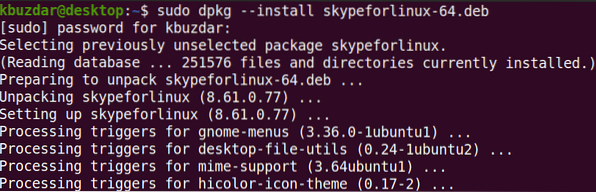
Perintah dpkg memasang pakej yang ditentukan hanya tanpa pergantungan. Sekiranya anda memasang pakej yang memerlukan beberapa pergantungan, anda akan menerima ralat seperti ini:
dpkg: pakej pemprosesan ralatJuga, dpkg tidak akan memasang pakej dan membiarkannya dalam keadaan yang tidak dapat dikonfigurasi dan rosak.
Untuk menyelesaikan ralat ini, jalankan perintah berikut di Terminal:
$ sudo apt -f pasangPerintah ini akan memperbaiki bungkusan yang rosak dan memasang kebergantungan yang diperlukan dengan asumsi tersedia di repositori sistem.
Sahkan Pemasangan Pakej Menggunakan Dpkg
Walaupun anda dapat mengesahkan pemasangan pakej dengan mencarinya melalui menu pemuka Ubuntu. Sekiranya tersedia di sana, itu mengesahkan bahawa pakej telah dipasang.
Walau bagaimanapun, dpkg juga membolehkan anda mengesahkan pemasangan pakej. Cukup ketik dpkg dengan pilihan -status atau -s untuk mengesahkan pemasangan pakej:
$ dpkg --status [nama pakej]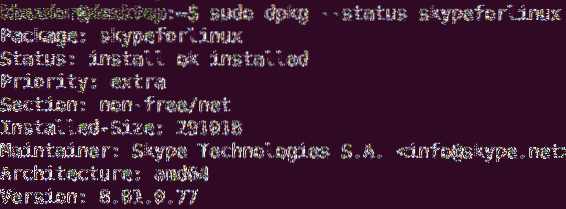
Keluarkan Pakej yang Dipasang Dengan Menggunakan Dpkg
Setelah anda tidak lagi memerlukan pakej yang dipasang, anda boleh mengeluarkannya dengan menggunakan perintah dpkg. Untuk membuang pakej yang dipasang, anda perlu menyebutkan nama pakej yang terpasang dan tidak menyebutnya .nama pakej deb yang digunakan untuk memasang pakej.
Untuk mengetahui nama pakej yang tepat, anda boleh menggunakan perintah berikut dengan kata kunci yang berkaitan dengan nama pakej:
$ dpkg -l | kata kunci grepSekiranya pakej Skype, anda boleh menaip skype:
$ dpkg -l | grep skype
Setelah anda menemui nama yang tepat dari pakej yang dipasang, anda boleh menghapusnya menggunakan sintaks berikut menggunakan pilihan -hapus atau -r:
$ sudo dpkg --hapus [fail pakej]Contoh:
$ sudo dpkg --hapus skypeforlinuxAnda dapat melihatnya daripada menaip “skypeforlinux-64.deb ”, kami hanya menaip nama pakej Skype yang dipasang.

Dalam artikel ini, anda telah mempelajari cara memasang a .pakej deb menggunakan arahan dpkg di Ubuntu 20.Sistem 04. Anda juga telah belajar bagaimana melihat senarai pakej yang dipasang, mengesahkan pakej setelah pemasangan, dan membuang pakej apabila anda tidak lagi memerlukannya. Saya harap anda menyukai artikel tersebut!
 Phenquestions
Phenquestions


